- in Hvordan man by Admin
Sådan sletter du Snapchat-data
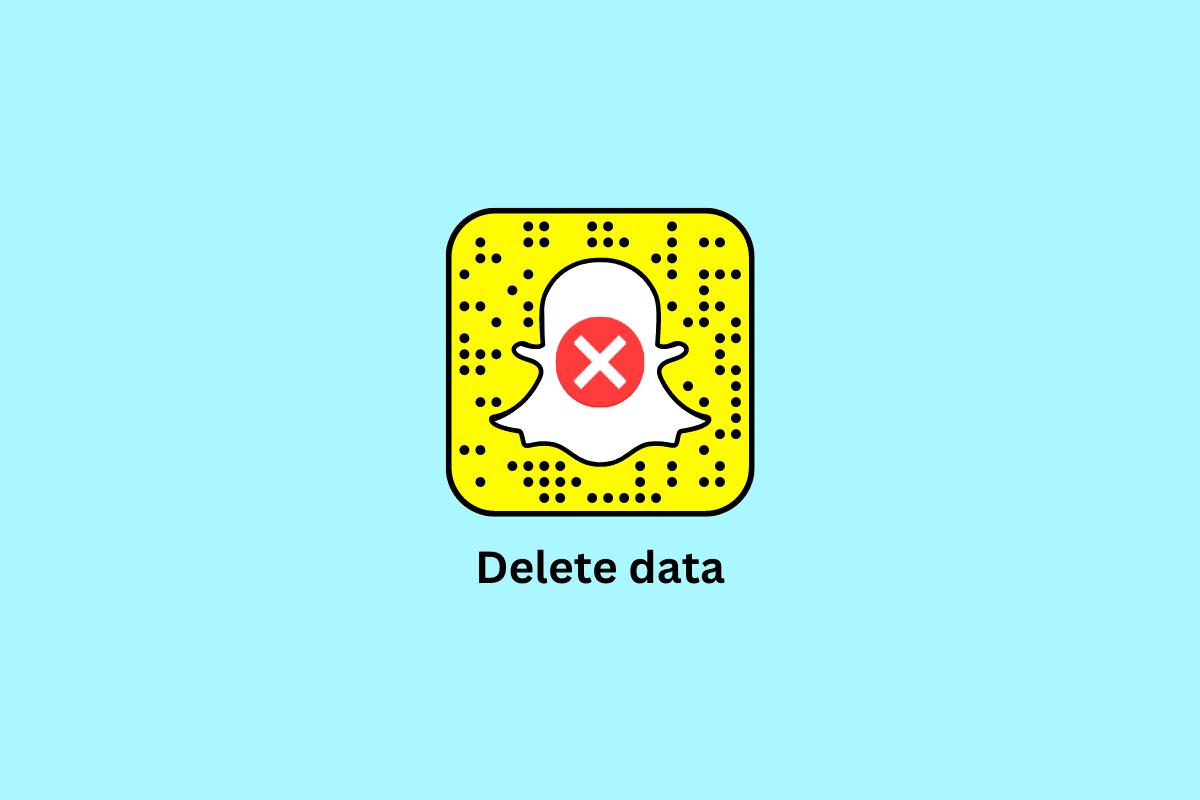
Snapchat er en social medieplatform, der er populær for sin funktion til forsvindende beskeder og den første til at introducere forsvindende beskeder i chatten. Beskederne sendt på Snapchat slettes automatisk efter 24 timers visning. Snapchat-servere er dataeffektive. De er designet på en sådan måde, at de kan genbruge pladsen ved at eliminere de data, der ikke er nødvendige eller ikke længere nødvendige. Da Snapchat fjerner beskeder, historier og minder efter 24 timer, kan du stadig se det stykke data ved at indsende en anmodning om dine data. Hvis du vil nulstille din Snapchat-konto, kan du blot rydde de tilgængelige datamuligheder i Snapchat-appen. Hvis du ikke bruger Snapchat længere, kan du slette det. Sletning af Snapchat-kontoen vil rydde Snapchat-data permanent, og denne artikel vil hjælpe dig. Det vil guide dig i trin til, hvordan du sletter Snapchat-data på din enhed. Hvis du vil fjerne nogle data, vil det også hjælpe dig med at forstå, hvordan du sletter Snapchat-data på din enhed, og om du kan annullere Snapchat-dataanmodning eller ej.
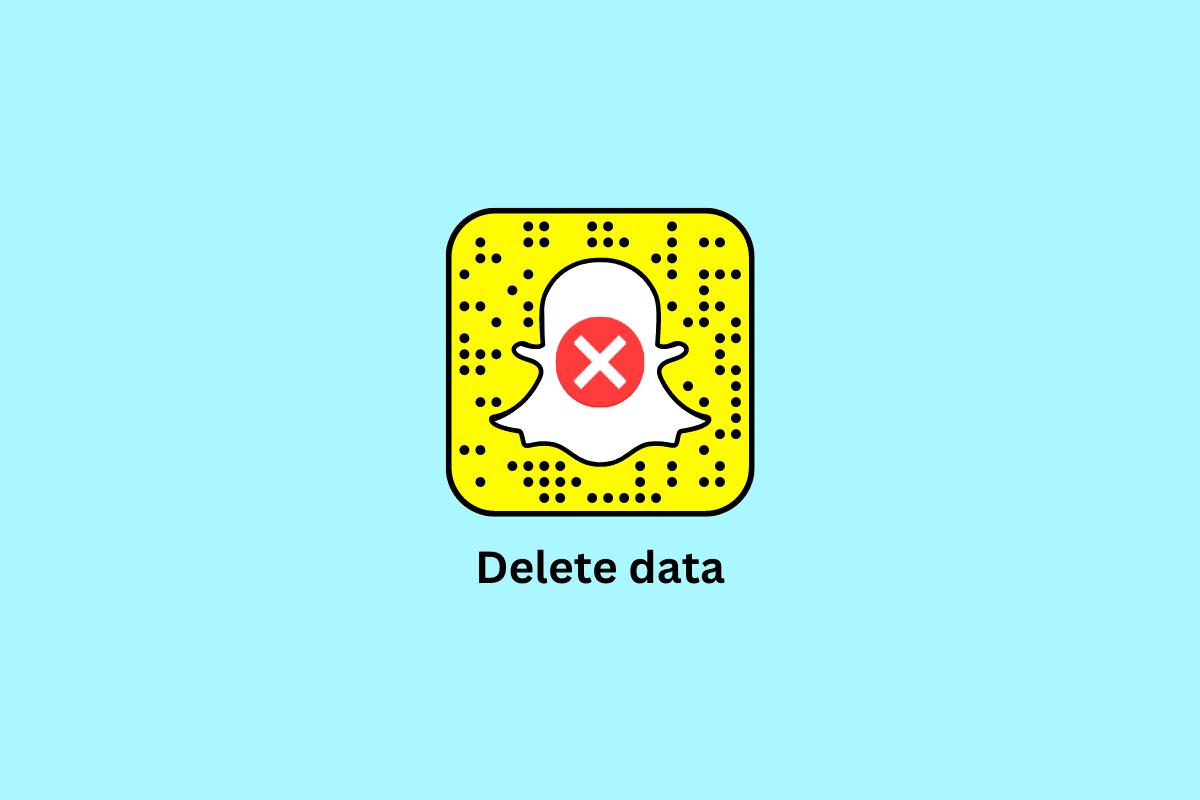
Sådan sletter du Snapchat-data
Læs denne artikel til slutningen for at lære trinene, der demonstrerer, hvordan du sletter Snapchat-data på en detaljeret måde ved hjælp af billederne for bedre forståelse.
Bemærk: Da smartphones ikke har de samme indstillingsmuligheder, varierer de fra producent til producent. Sørg derfor for de korrekte indstillinger, før du ændrer nogen på din enhed.
Er Snapchat-data gemt permanent?
Ingen, ikke alle data på Snapchat gemmes permanent. Snapchat-servere er designet til automatisk at rydde data, der ses af alle, og data, der ikke er set af nogen i lang tid. Snaps, der er set af alle modtagerne, slettes permanent, og de snaps, der ikke er set af nogen, slettes efter 31 dage, og de uåbnede snaps i gruppen slettes efter 7 dage. Chatterne, minderne og historierne slettes efter 24 timer, når de er set og giver plads til de nye data.
Kan jeg slette Snapchat-data? Kan du slette Snapchat-kontodata?
Ja, kan du slette Snapchat-kontodata. På Snapchat kan du rydde dine kontodata uden at slette din Snapchat-konto eller permanent slette dine kontodata sammen med din Snapchat-konto. Under alle omstændigheder, hvis du rydder dine Snapchat-data, vil det være en permanent handling, som ikke kan fortrydes. Når du har indsendt en anmodning om sletning af din Snapchat-konto, har du 30 dage til at få din Snapchat-konto tilbage sammen med dataene. Når denne periode er overstået, vil du ikke være i stand til at gendanne din Snapchat-konto og eventuelle data forbundet med kontoen.
Hvad sker der, hvis jeg rydder data på Snapchat?
På Snapchat kan du rydde cache, samtale, søgehistorik, stemmescanningshistorik og seneste produkter. Når du rydder nogen af disse data, vil det være det slettet permanent fra din Snapchat-konto. For midlertidigt at rydde data på Snapchat på din enhed, kan du rydde Snapchats appdata fra din enhed. For permanent at rydde data på Snapchat fra din konto, skal du fjerne din Snapchat-konto. Det er, hvad der sker, når du rydder data på Snapchat.
Hvilke data vil blive slettet, hvis jeg sletter Snapchat?
Hvis du sletter Snapchat-appen fra din enhed, ingen data vil blive slettet fra din Snapchat-konto. Kun Snapchat-appen afinstalleres fra din enhed.
Hvis du ryd din Snapchat-konto, vil alle de data, der var knyttet til din Snapchat-konto, blive slettet permanent, hvis du ikke gendanner din konto inden for 30 dage af anmodningen om sletning. Når først 30-dages perioden efter indsendelse af en anmodning om kontosletning er overstået, er der ingen måde, du kan gendanne din Snapchat-konto eller dine data. Sletning af en Snapchat-konto vil permanent rydde data på Snapchat, og afinstallation af Snapchat-appen vil midlertidigt rydde dataene på Snapchat.
Hvordan sletter man visse Snapchat-data?
For at vide, hvordan du rydder visse Snapchat-data, kan du følge disse trin:
1. Åbn Snapchat app på din Android or iOS enhed.
Bemærk: Sørg for, at du er logget ind på din konto.
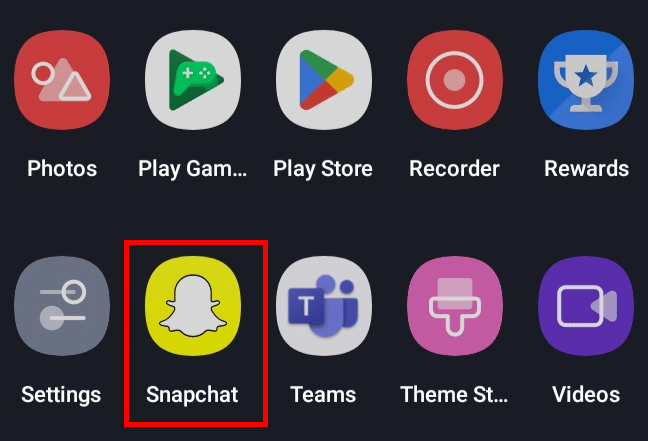
2. Tryk på knappen Profilikon fra øverste venstre hjørne af skærmen.
![]()
3. Tryk på knappen Indstillinger gear ikon fra øverste højre hjørne af skærmen.
![]()
4. Stryg ned til KONTOHANDLINGER og tryk på en af de følgende handlinger at udføre ønsket handling.
- Ryd cache
- Klar samtale
- Ryd søgehistorikken
- Ryd scanningshistorik
- Ryd stemmescanningshistorik
- Ryd seneste produkter
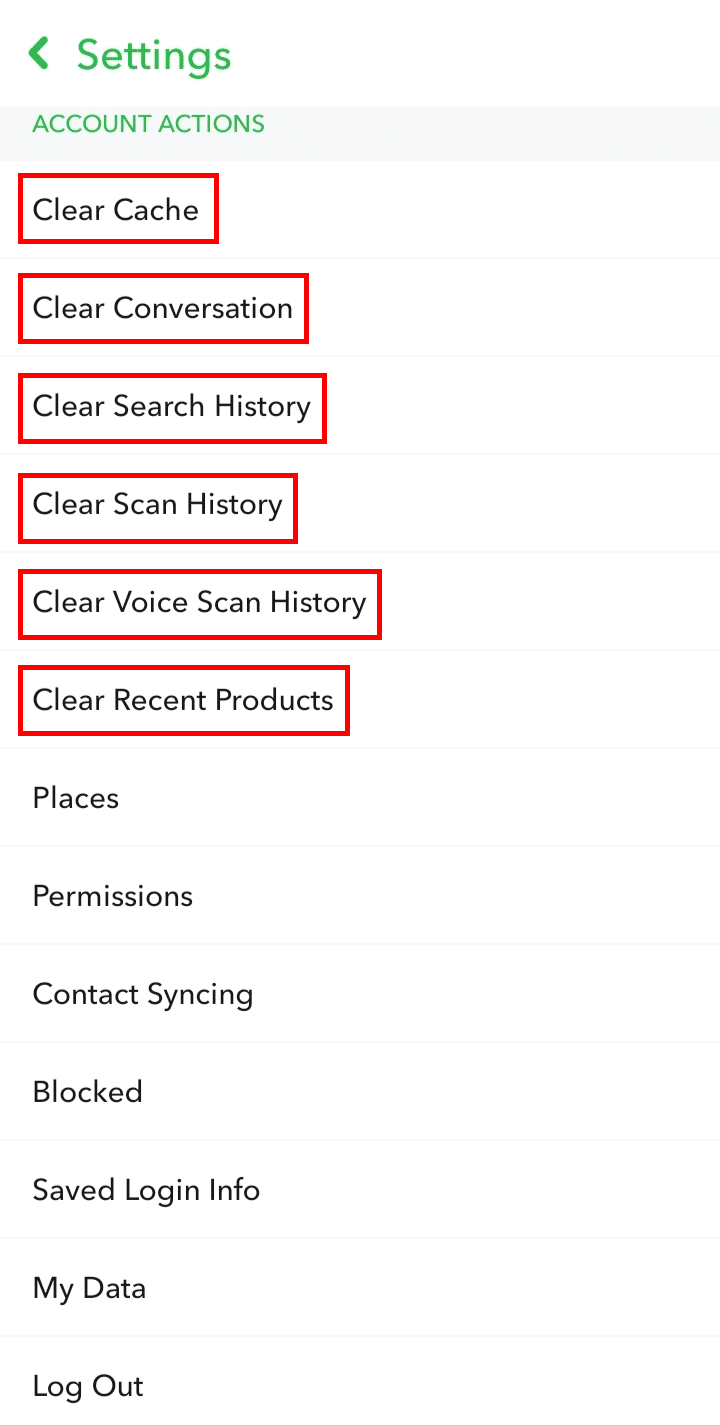
5. Følg instruktioner på skærmen for at rydde visse Snapchat-data med succes.
Læs også: Sådan sletter du Dropbox-cache
Hvordan sletter man Snapchat-data?
Følg nedenstående trin for at slette Snapchat-data på din enhed:
Mulighed I: Til Android
1. Fra App skuffe, tryk og hold på Snapchat app ikon.
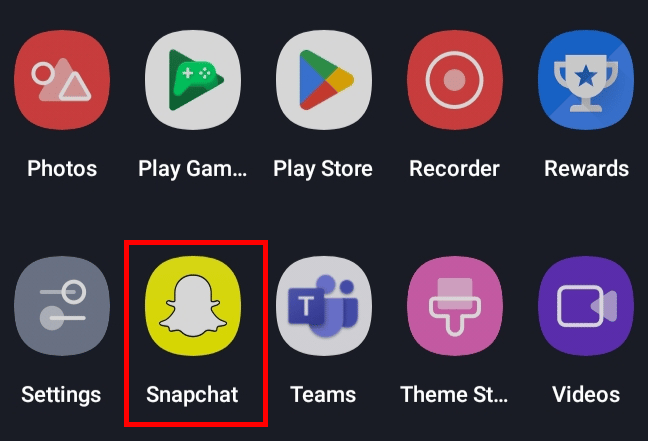
2. Tryk på knappen App info mulighed fra den lille pop op-menu.
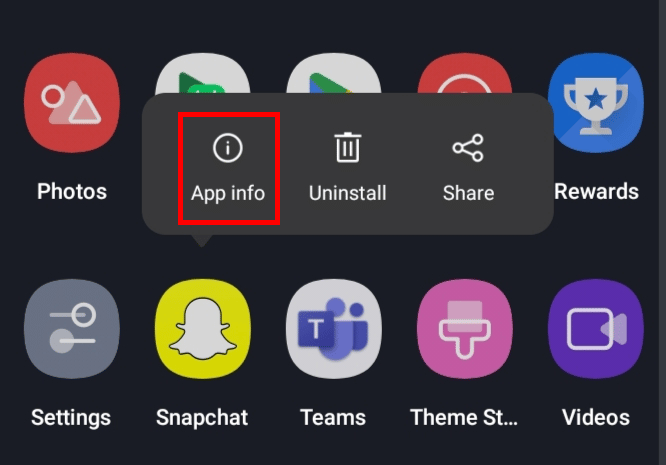
3. Trykke på Opbevaring skik.
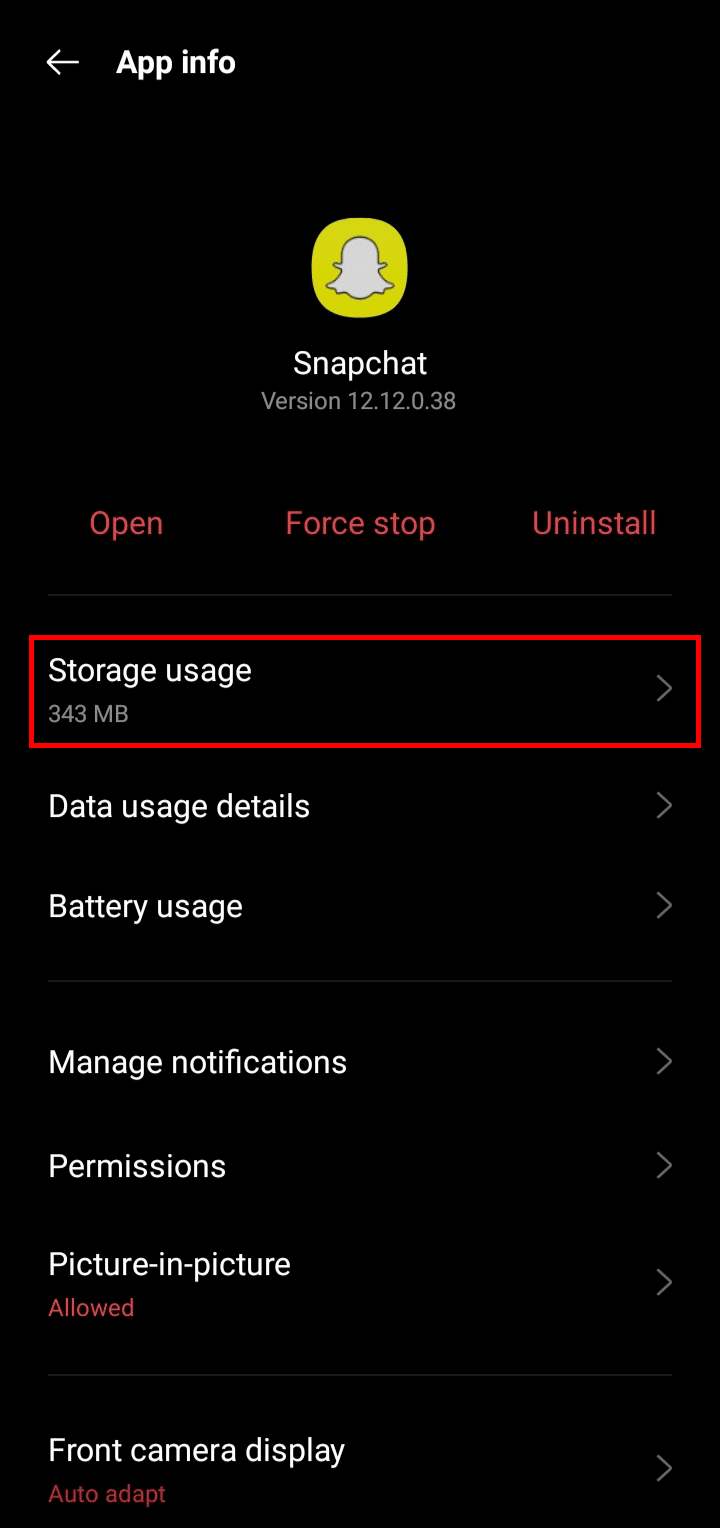
4. Trykke på Klar dato.
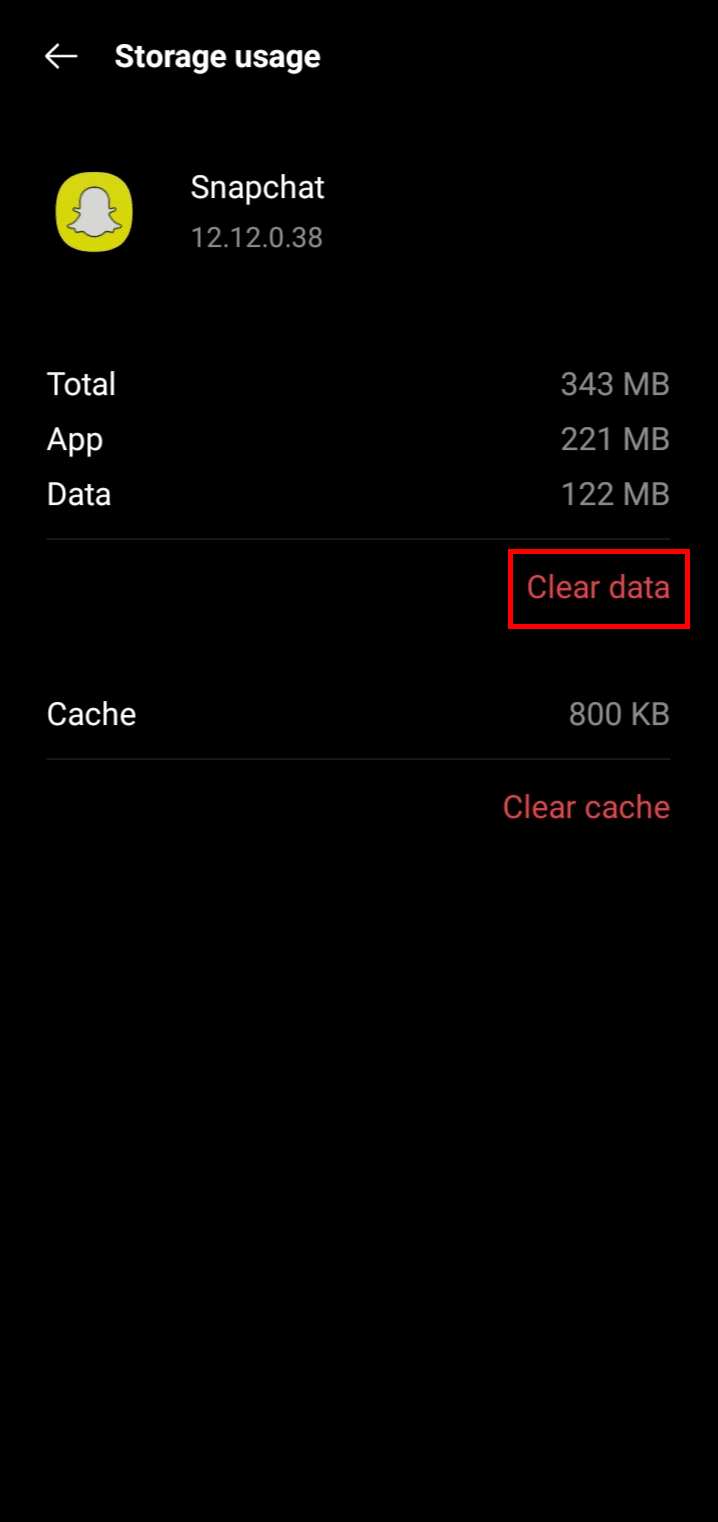
5. Trykke på OK for at rydde Snapchat-appens data på din Android-enhed.
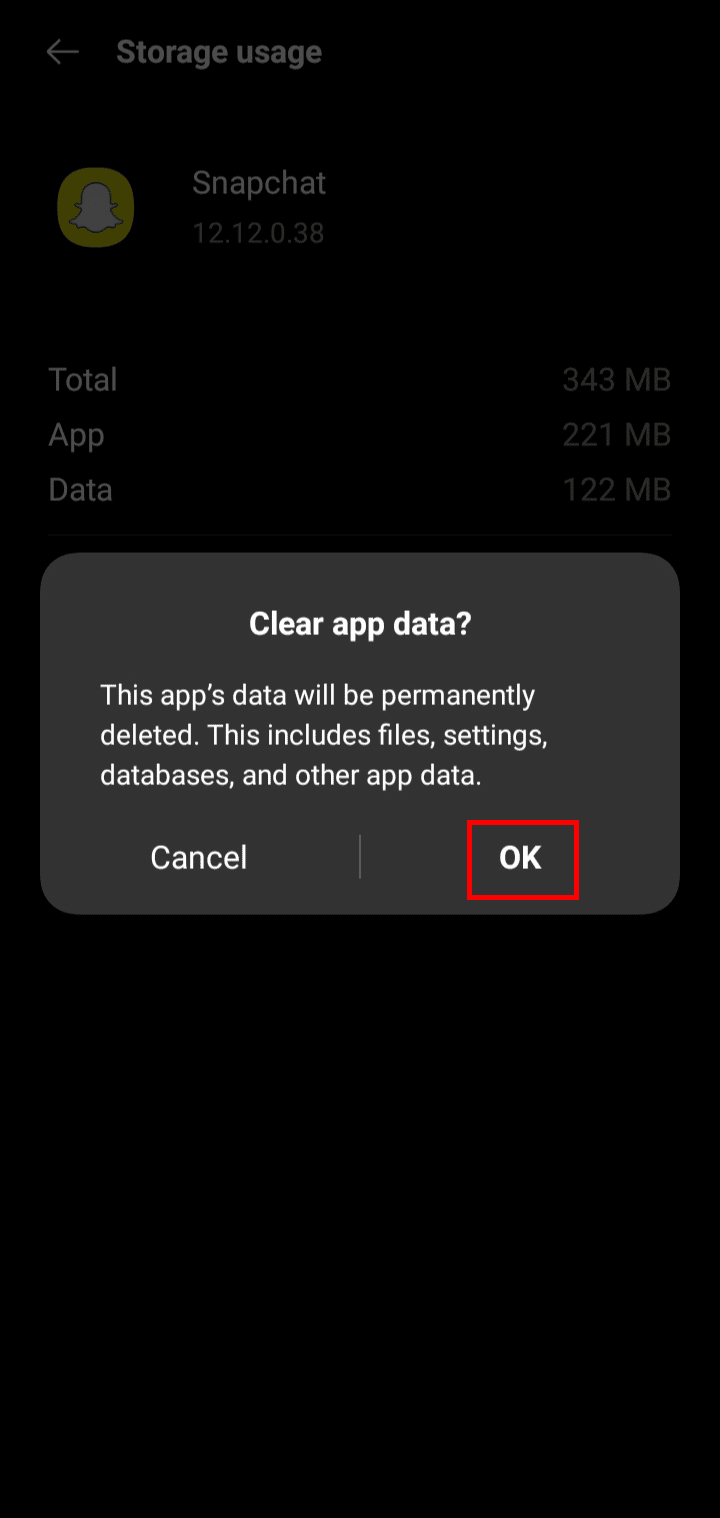
Mulighed II: Til iPhone
1. Åbent Indstillinger på din iPhone.

2. Trykke på Generelt.

3. Tryk nu på iPhone-opbevaring.

4. Stryg ned og tryk på Snapchat.
5. Trykke på Offload App.
Bemærk: Aflæsning bevarer dokumenterne og indstillingerne på din enhed.
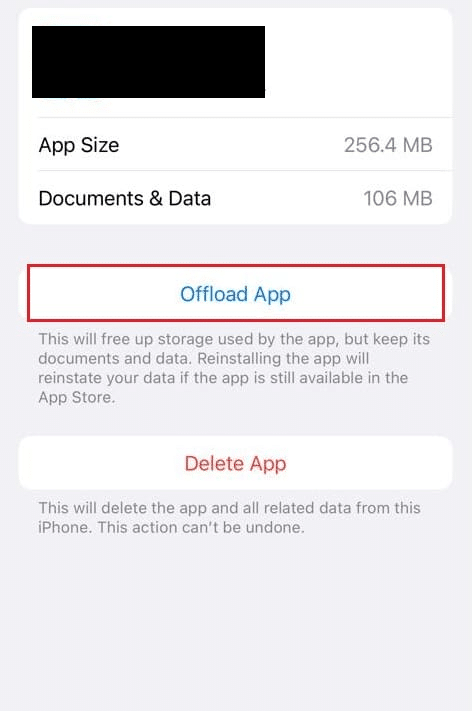
Læs også: Bliver Snapchat slettet?
Sådan sletter du Snapchat-data på Android?
For at vide, hvordan du sletter Snapchat-data på Android, skal du følge disse trin:
1. Tryk og hold på Snapchat app ikon fra App skuffe.
2. Tryk på knappen App info mulighed fra den lille pop op-menu.
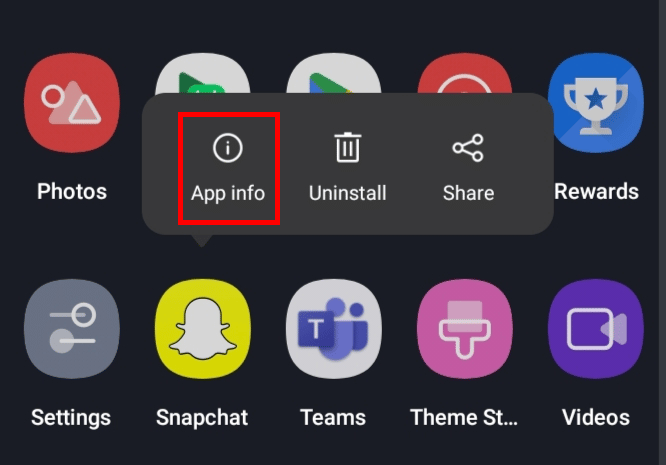
3. Trykke på Lagerbrug > Ryd data.
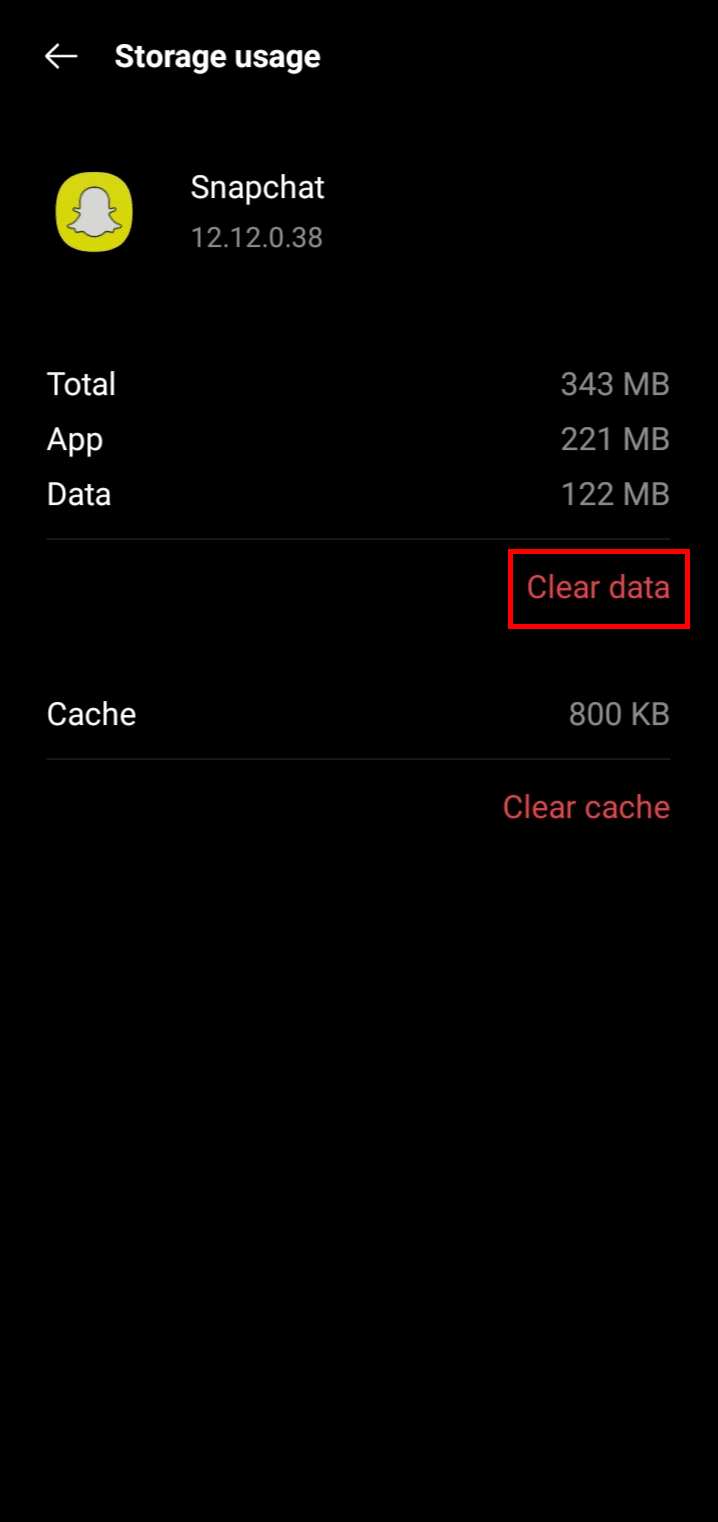
4. Trykke på OK for at rydde Snapchat-appens data på din Android-enhed.
Sådan sletter du Snapchat-data uden at slette konto?
Du kan læse og følge trin nævnt ovenfor for at slette Snapchat-data på din telefon uden at slette din konto.
Sådan sletter du Snapchat-data permanent?
Følg disse trin for at vide, hvordan du rydder Snapchat-data permanent:
1. Start Snapchat app på din enhed.
2. Tryk på knappen Profilikon fra øverste venstre hjørne af skærmen.
![]()
3. Tryk på knappen Indstillinger tandhjulsikon > Jeg har brug for hjælp valgmulighed.
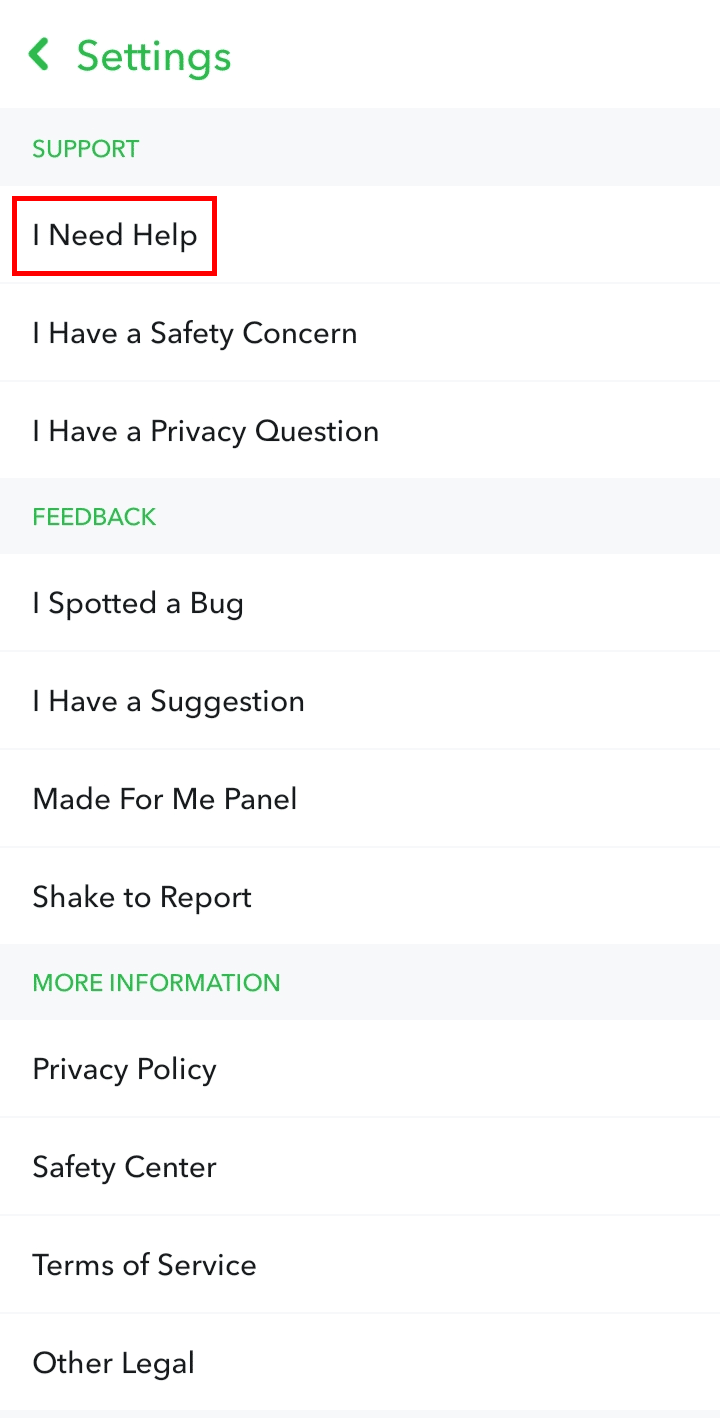
4. Trykke på Administration af min konto > Slet eller genaktiver min konto > Hvordan sletter jeg min Snapchat-konto?
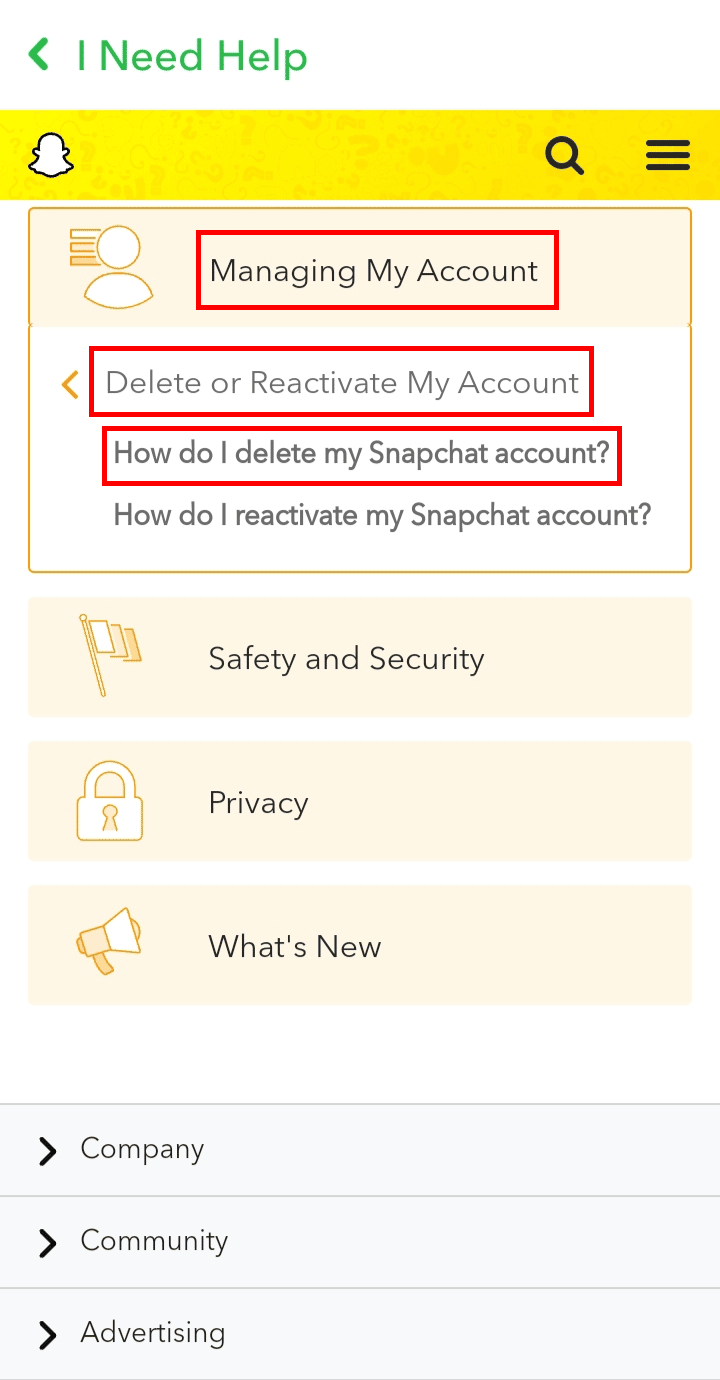
5. Tryk på knappen konto portal .
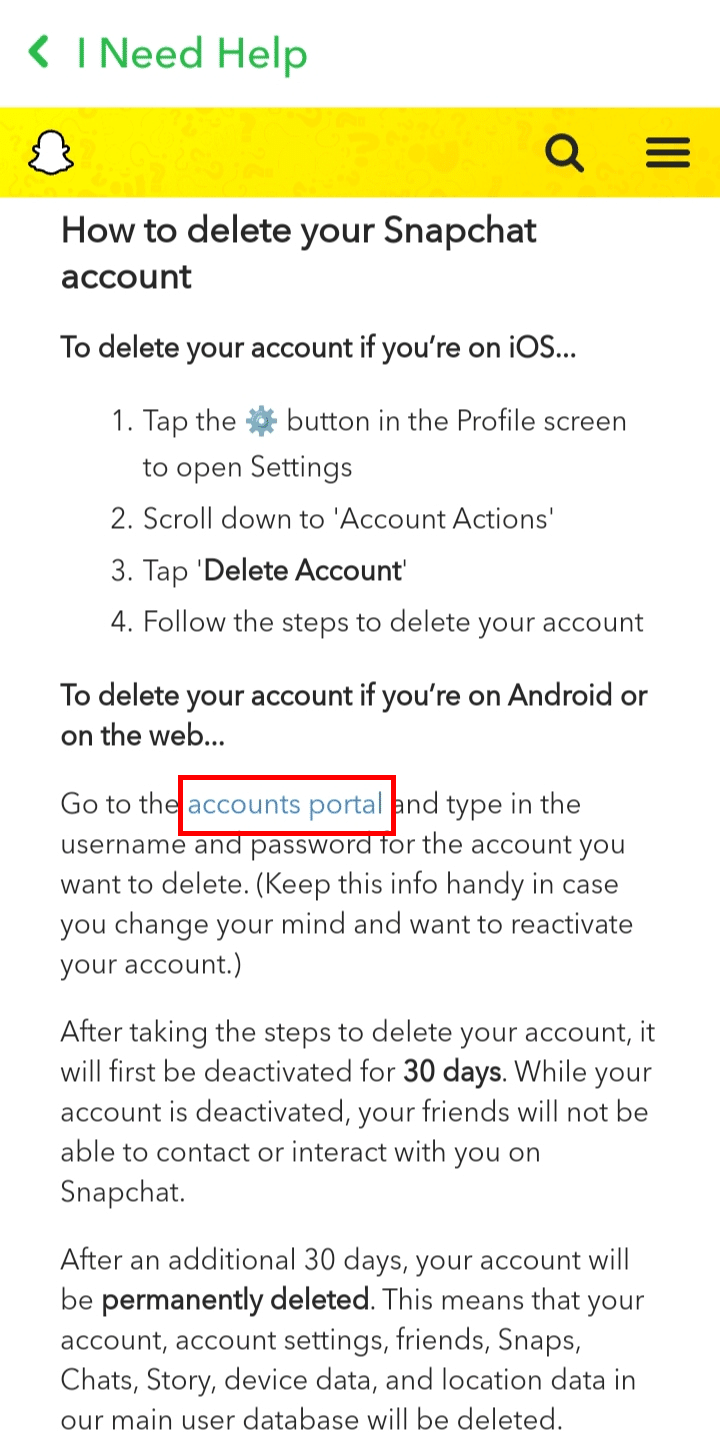
6. Indtast din Snapchat adgangskode og tryk på FORTSÆT for at slette din Snapchat-konto.
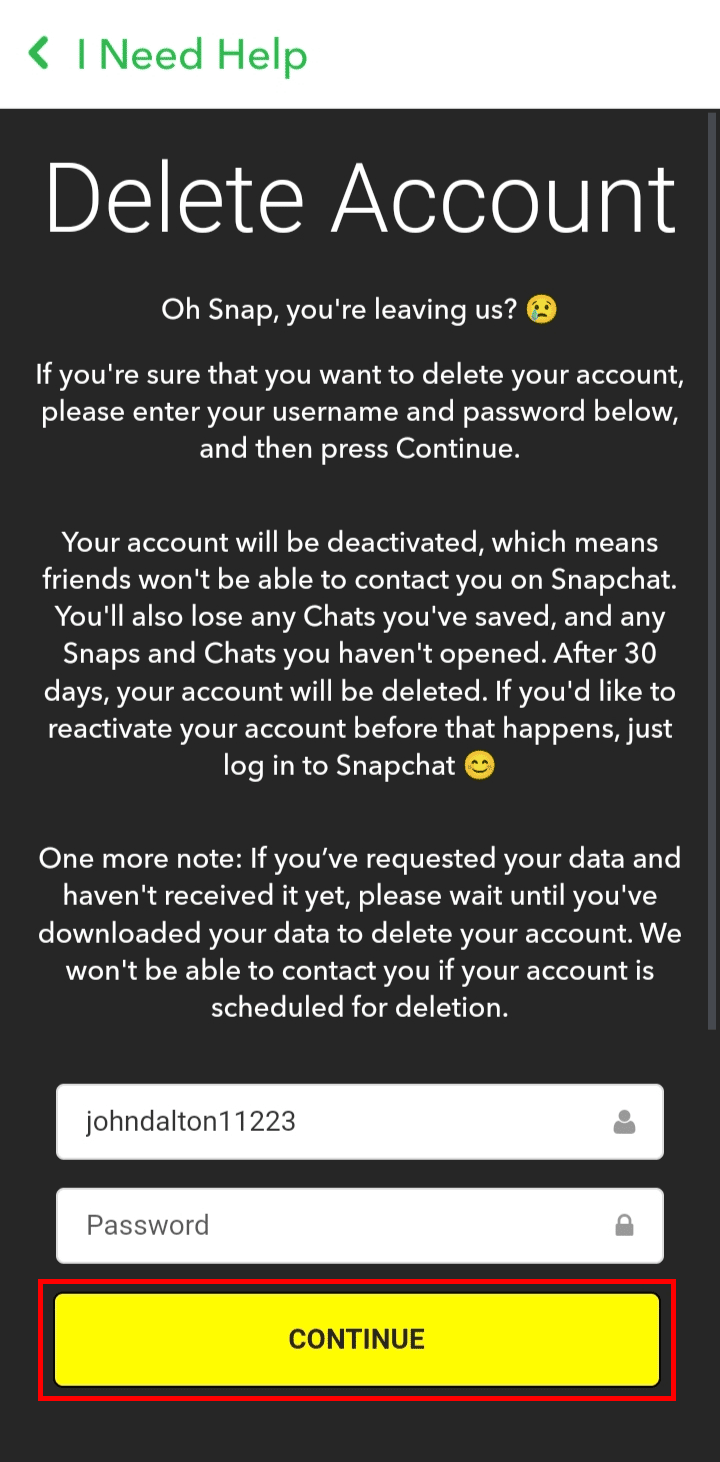
Læs også: Hvad sker der, hvis du sletter Snapchat?
Sådan slettes Snapchat-data permanent på iPhone?
For permanent at slette Snapchat-data på iPhone skal du slette din Snapchat-konto, og for at gøre det skal du blot følge nedenstående trin:
1. Åbn Snapchat app på din iPhone.
2. Tryk på knappen Profilikon > Indstillinger tandhjulsikon > Jeg har brug for hjælp.
3. Trykke på Administration af min konto > Slet eller genaktiver min konto > Hvordan sletter jeg min Snapchat-konto?
4. Tryk på knappen konto portal .
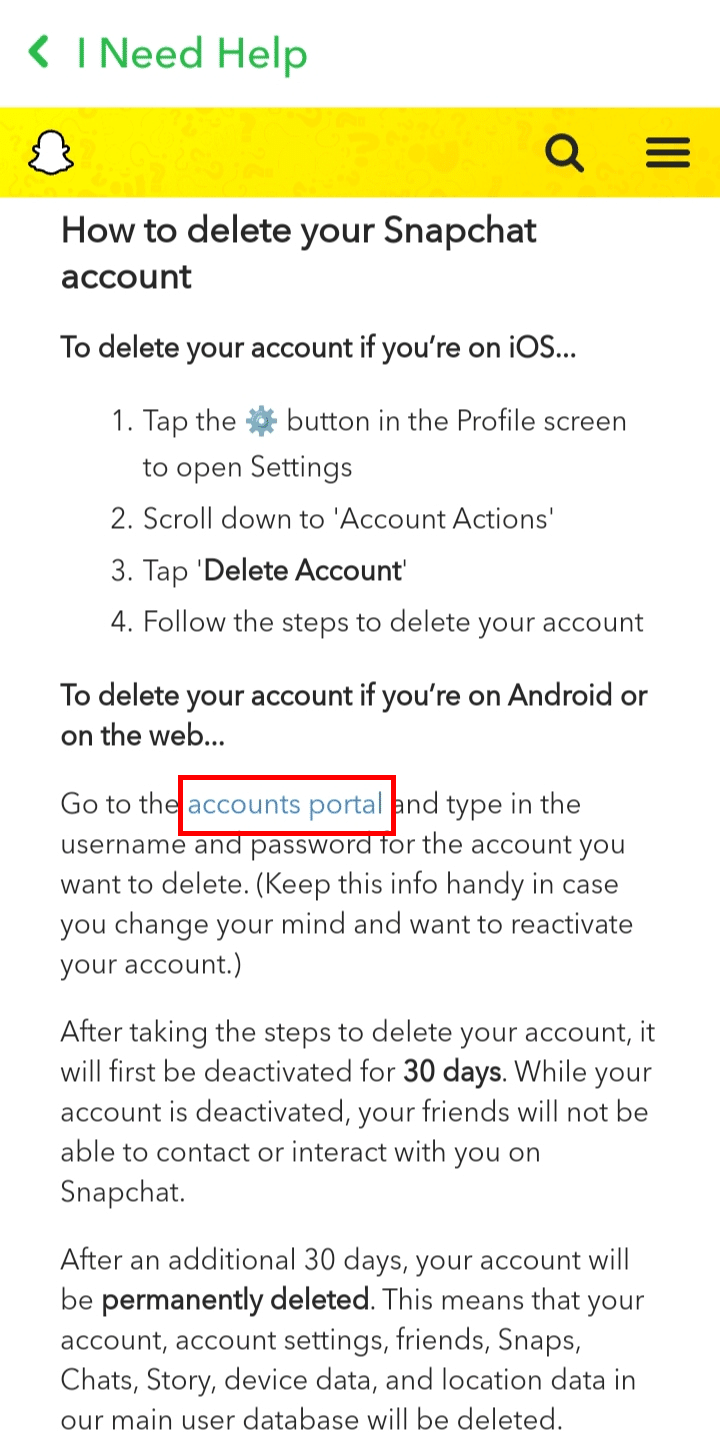
5. Indtast din Snapchat adgangskode og tryk på FORTSÆT mulighed for at rydde din Snapchat-konto og data permanent.
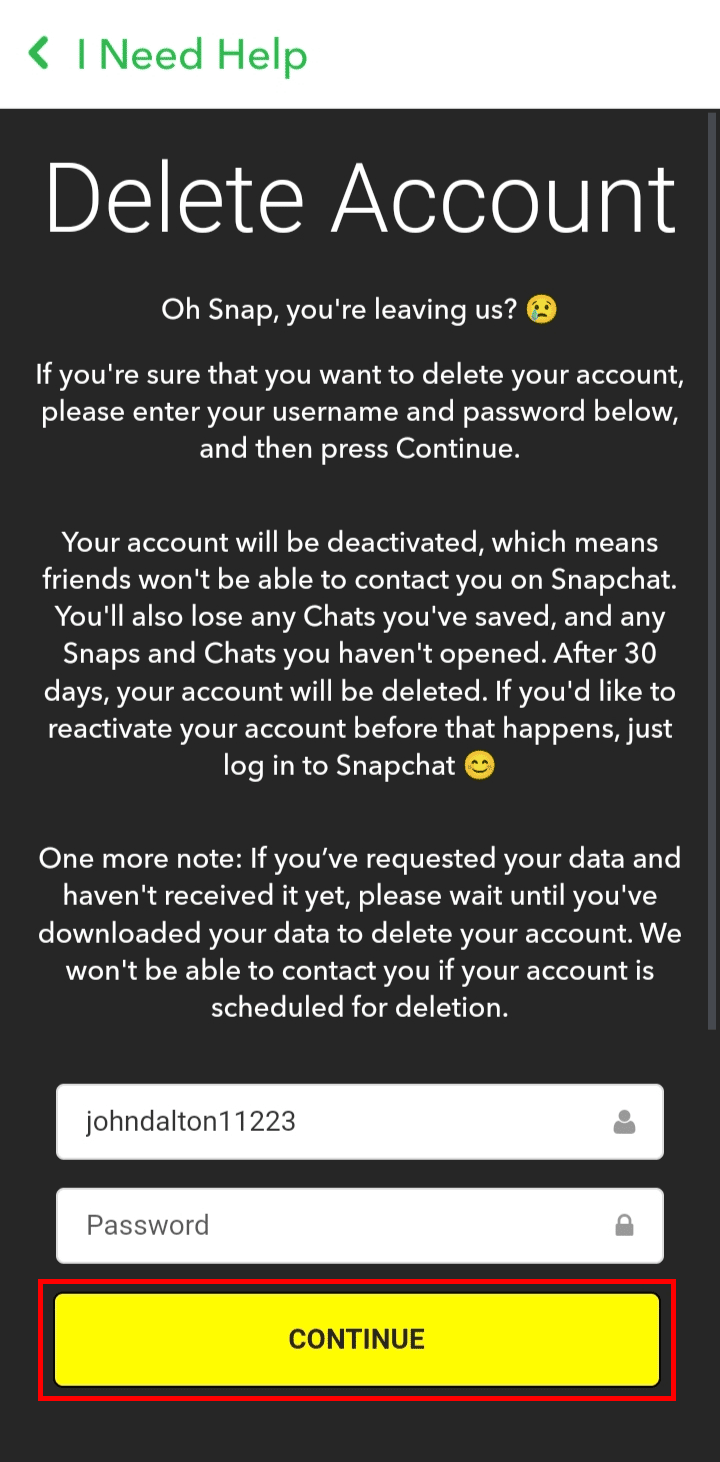
Hvordan annullerer jeg Snapchat-dataanmodning?
Dataanmodningen indsendt på Snapchat kan ikke annulleres. Når du har anmodet om dine Snapchat-data på din e-mailadresse, er der ingen måde, du kan annullere den anmodning. Hvis du har indtastet den forkerte e-mailadresse til en dataanmodning, bør du ændre din Snapchat-adgangskode med det samme for at undgå, at din Snapchat-konto bliver hacket. De data, der anmodes om på Snapchat, indeholder alle dine personlige oplysninger, inklusive dine indlæg, minder og beskeder.
Anbefales:
Så vi håber du har forstået hvordan slette Snapchat-data og annuller anmodningen om det med de detaljerede trin til din hjælp. Du kan give os spørgsmål eller forslag om ethvert andet emne, du ønsker, at vi skal lave en artikel om. Smid dem i kommentarfeltet nedenfor, så vi ved det.